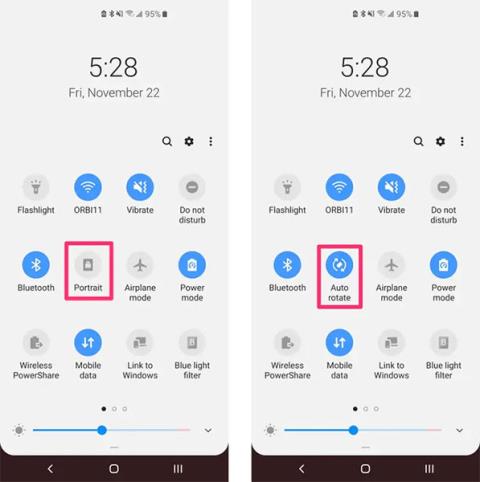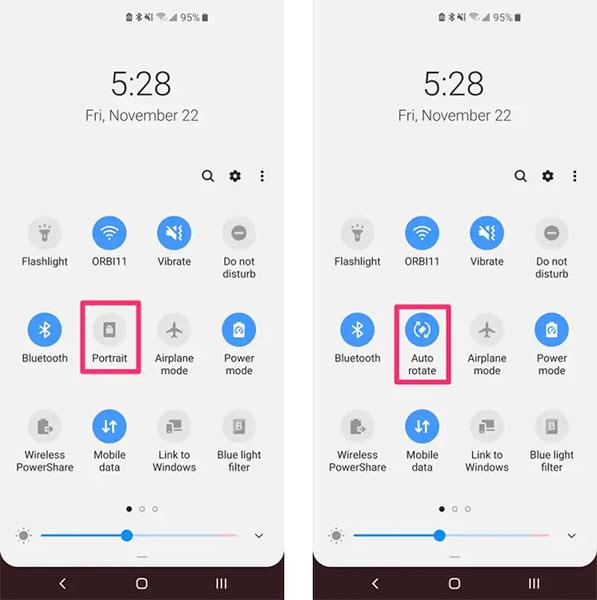Skjermrotasjonsfunksjonen lar skjermen på enheten automatisk rotere vertikalt eller horisontalt etter ønske, noe som gir en mer fleksibel opplevelse. Den fungerer takket være en liten sensor innebygd i enheten, og kan slås på eller av etter eget ønske.
Selv om funksjonen for skjermrotasjon på Android-smarttelefoner sjelden støter på feil, oppstår det fortsatt feil. Så hva skal du gjøre hvis du ikke kan rotere skjermen på Android? Nedenfor er noen tiltak du kan ta for å fikse problemet.
Grunnen til at telefonen ikke kan rotere skjermen
Alle de følgende problemene kan forårsake problemer med telefonens skjermrotasjonsfunksjon , inkludert:
- Alternativet for automatisk skjermrotasjon er deaktivert eller fungerer ikke.
- Det er en applikasjon som forstyrrer funksjonen for automatisk skjermrotasjon.
- Du berører skjermen når du roterer.
- Android-enheten din må oppdateres.
- Operativsystemfeil, kan ikke kontrollere rotasjonssensor.
- G-sensoren eller akselerasjonssensoren er defekt.
Hvordan håndtere når telefonen ikke kan rotere skjermen
Du kan prøve å løse problemet ved å ta noen av følgende tiltak:
1. Sjekk om enhetens automatisk roterende skjerm er slått av ved å sveipe opp og ned fra statuslinjen. Finn knappen for automatisk skjermrotasjon og slå den på. Selvfølgelig vil varslingslinjens grensesnitt til hvert selskap også være forskjellig, men i utgangspunktet er operasjonene de samme.
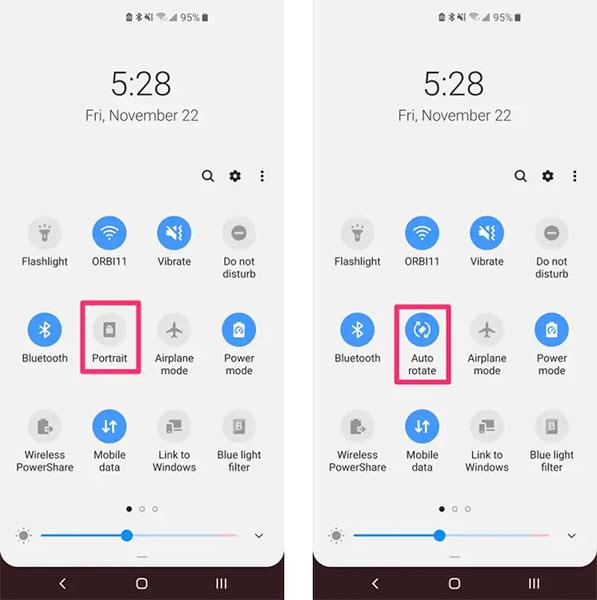
Slå på automatisk skjermrotasjon
2. Ikke berør skjermen når du roterer enheten. Husk at Android-telefonen din har en berøringsskjerm. Hvis du holder fingeren på skjermen mens du roterer telefonen, forhindrer du at funksjonen for automatisk rotering fungerer. Dette er en liten feil, men ganske vanlig og noen ganger er det mange som ikke tar hensyn.
3. Start Android-telefonen på nytt . Omstart av telefonen vil også frigjøre systemminne. Dette er en enkel operasjon, men kan noen ganger løse mange merkelige problemer på enheten. For eksempel fenomenet med at Android-skjermen ikke roterer, enheten kjører sakte, rykker, henger, eller til og med skjermen fryser.
4. Oppdater systemprogramvaren. Nye operativsystemoppdateringer kommer ofte med feilrettinger og fikser en rekke systemproblemer. I tilfelle det er nye virus eller skadelig programvare som påvirker funksjonen for automatisk rotering, kan de siste oppdateringene inkludere en oppdatering som løser problemet.
Ikke utelukk muligheten for at enheten din har en operativsystemrelatert feil. I dette tilfellet vil reinstallering av Rom være den optimale løsningen.
5. Kalibrer sensorene på enheten. Dette innebærer å flytte telefonen din i en bevegelse med åtte tall. Hvis du gjør det, vil enhetens akselerometer og G-sensor tilbakestille innstillingene til standard, noe som kan hjelpe telefonen til å reagere bedre på rotasjon når du vil rotere skjermen.
6. Avinstaller noen nylig installerte programmer. Hvis problemet oppstår etter at du har installert noen nye apper på enheten din, er det svært sannsynlig at en av disse appene forårsaker en programvarekonflikt med Androids automatiske rotasjonsfunksjon. Avinstaller hvert program for å finne ut hva som er den eksakte årsaken.
7. Hvis du har prøvd alle de ovennevnte tiltakene og fortsatt ikke fungerer, ligger problemet mest sannsynlig i maskinvaren. I dette tilfellet er det ingen annen måte enn å ta enheten til inspeksjon og reparasjon på et anerkjent sted.